在日常使用台式机的过程中,我们难免会遇到需要重新安装系统的情况。而使用优盘来安装系统则成为了一种常见且方便的方式。本文将为大家详细介绍如何使用优盘来安...
2024-10-10 201 优盘安装系统
在现代社会中,电脑已经成为我们日常生活和工作中必不可少的工具。然而,有时候我们需要重新安装系统或更换操作系统,这时候就需要一个简单易懂的教程来指导我们。本文将以从优盘安装系统为主题,为大家提供一份详细的教程,让你轻松完成系统安装。

一:准备工作
在开始优盘安装系统之前,我们需要做一些准备工作。确保你有一个可用的优盘,并且没有重要数据需要备份。确定你想要安装的操作系统版本,并从官方网站下载相应的系统镜像文件。
二:格式化优盘
在进行优盘安装系统之前,我们需要格式化优盘。连接优盘到电脑上,并打开计算机管理工具。找到磁盘管理选项,在列表中找到你的优盘,并选择格式化选项。根据提示进行格式化操作,并注意保存好优盘上的重要数据。
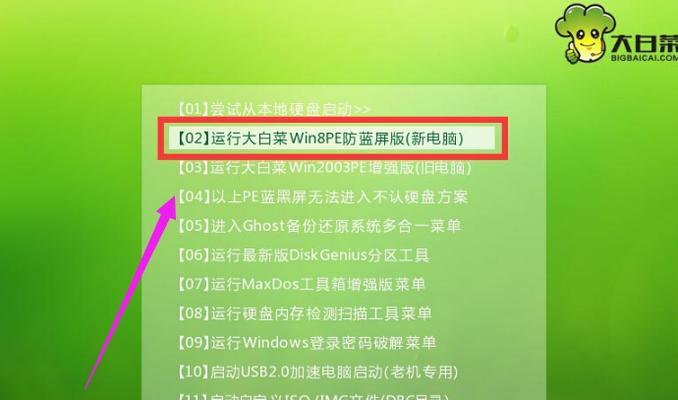
三:制作可引导的优盘
为了能够从优盘启动并安装系统,我们需要将优盘制作成可引导的状态。打开一个可靠的系统制作工具,如Rufus或WinToUSB,并按照工具的指引进行操作。选择优盘和系统镜像文件,设置好引导选项,然后点击开始制作。
四:设置电脑启动顺序
在安装系统之前,我们需要设置电脑的启动顺序,以便从优盘启动。重启电脑,并在开机时按下进入BIOS设置的热键(通常是Del或F2)。在BIOS设置界面中,找到启动选项,并将优盘设为第一启动设备。
五:重启电脑并进入安装界面
保存设置后,退出BIOS并重启电脑。在重启时,确保优盘已连接到电脑上。电脑重新启动后,会自动从优盘启动,并进入系统安装界面。根据提示选择语言、时区等设置,并点击下一步。

六:选择安装方式
在安装界面中,我们需要选择安装方式。通常有两种选择:新建分区或覆盖原有操作系统。如果你想要保留原有操作系统中的数据和文件,建议选择新建分区。如果你想要完全清空硬盘并安装全新的系统,选择覆盖原有操作系统。
七:开始安装系统
完成安装方式选择后,点击开始安装按钮,系统安装将开始。这个过程可能需要一段时间,请耐心等待。安装过程中,你可以根据提示进行一些设置,如选择安装目录、设置账户密码等。
八:等待系统安装完成
在安装过程中,系统会自动重启几次。每次重启后,请确保不要拔掉优盘,并跟随屏幕上的指引继续操作。系统安装完成后,电脑将会自动重启并进入新安装的系统。
九:系统初始化和配置
当你第一次进入新安装的系统时,系统会进行一些初始化和配置操作。这个过程可能需要一段时间,请耐心等待。在配置过程中,你可以选择一些个人喜好的设置,如桌面背景、主题颜色等。
十:更新和驱动程序安装
一旦系统初始化和配置完成,我们需要立即进行系统更新和驱动程序安装。打开系统更新设置,并检查是否有可用的更新。同时,下载并安装相应的硬件驱动程序,以确保电脑的正常运行。
十一:优化系统设置
在系统更新和驱动程序安装完成后,我们可以进行一些优化系统设置的操作。例如,关闭不必要的自启动程序、清理系统垃圾文件、设置电源管理等。这些操作可以提升系统的性能和稳定性。
十二:安装常用软件
当系统优化设置完成后,我们需要安装一些常用软件,以满足日常工作和娱乐的需求。例如,办公软件、浏览器、影音播放器等。请从可信的官方网站下载并安装这些软件,以避免安全风险。
十三:迁移个人文件和数据
当系统安装和常用软件安装完成后,我们需要迁移个人文件和数据。将之前备份的重要数据复制到新系统中的相应文件夹中,以确保你的个人文件能够正常访问和使用。
十四:系统备份和恢复点设置
为了避免未来系统出现问题时的数据丢失,我们需要进行系统备份和设置恢复点。打开系统备份工具,创建一个系统备份文件,并设置恢复点。这样,在需要时就可以轻松恢复系统。
十五:
通过本文提供的优盘安装系统教程,相信大家已经掌握了从优盘安装系统的方法。这个方法简单易懂,适用于大多数电脑和操作系统。希望本文对大家有所帮助,祝愿大家能够成功完成系统安装!
标签: 优盘安装系统
相关文章

在日常使用台式机的过程中,我们难免会遇到需要重新安装系统的情况。而使用优盘来安装系统则成为了一种常见且方便的方式。本文将为大家详细介绍如何使用优盘来安...
2024-10-10 201 优盘安装系统

在电脑维护和升级过程中,重新安装操作系统是一个常见的任务。而使用优盘来安装系统比传统的光盘安装更加方便快捷。本文将为您介绍如何使用优盘为电脑安装系统,...
2024-08-01 147 优盘安装系统
最新评论